未安装任何音频输出设备,详细教您电脑提示未安装任何音频输出设备怎么解决
- 分类:win7 发布时间: 2018年07月04日 15:48:00
近期使操作系统的用户反应系统中没有声音的现象,紧接着通过“控制面板” 打开“声音和音频设备属性” 窗口时,音频功能无法使用,屏幕上显示“没有音频设备” 的错误提示。怎么办?下面,小编给大家带来了电脑提示未安装任何音频输出设备的处理图文。
用户使用电脑过程中突然没有声音了,使用疑难解答自动检测后提示“未安装任何音频输出设备”。但是明明已经插入耳机了,为什么还会有这个提示呢?又怎么去处理?下面,小编给大家分享电脑提示未安装任何音频输出设备的解决经验。
电脑提示未安装任何音频输出设备怎么解决
遇到这样的情况,第一反应是想到音频设备驱动损坏,首先要查一查驱动,检查方法,在桌面“计算机”图标上右键,选择“属性”,在系统属性窗口,选择“设备管理器”。
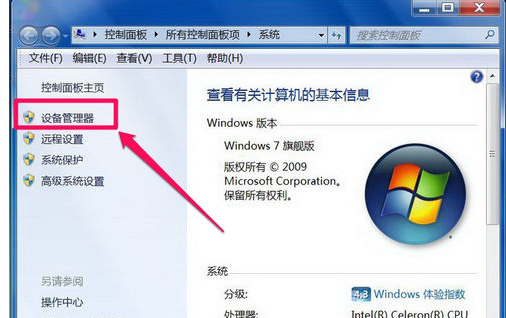
音频电脑图解-1
进入设备管理器后,打开“声音,视频和游戏控制器”,看看下面的声音设备前面有没有黄色警示标志,如果有,则表明驱动损坏,就要更新驱动。
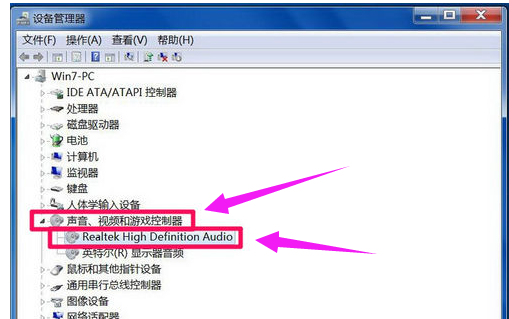
音频电脑图解-2
更新驱动方法有两种,一种是有驱动光盘或之前有备份的驱动,可以在声音设备上右键,选择“更新驱动设备软件”,然后按步骤进行更新。
如果没有驱动光盘或备份,则到网上下载驱动精灵软件,安装后,由软件自动更新。
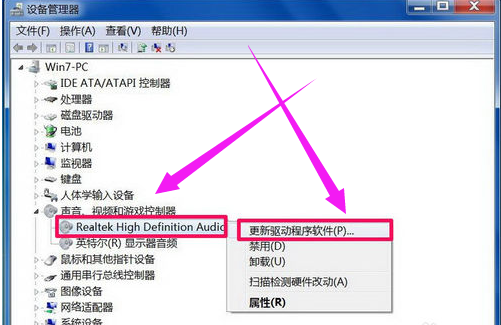
音频电脑图解-3
如果在设备管理器中的声音设备驱动是好的,则是系统设置有问题,用如下方法解决。右键点击任务栏小喇叭图标,选择“播放设备”。
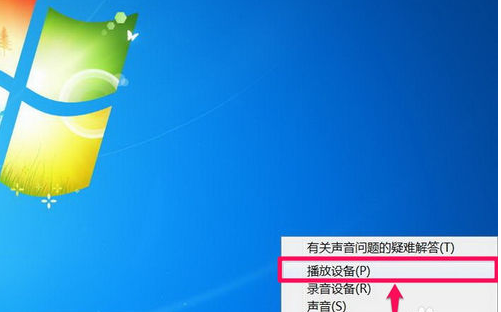
未安装电脑图解-4
在“播放”选项卡界面,就会显示“未安装音频设备”,在此处右键。在弹出的右键菜单中选择“显示禁用设备”。
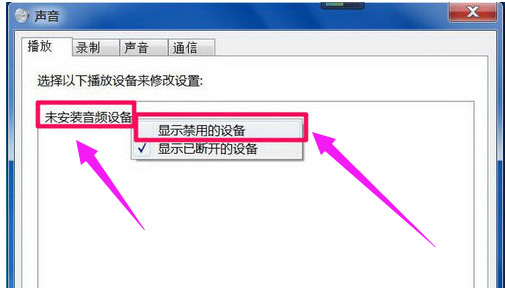
电脑电脑图解-5
就会出现“扬声器”和“耳机”选项,这时要在“扬声器”上右键,然后点击菜单中的“启用”。
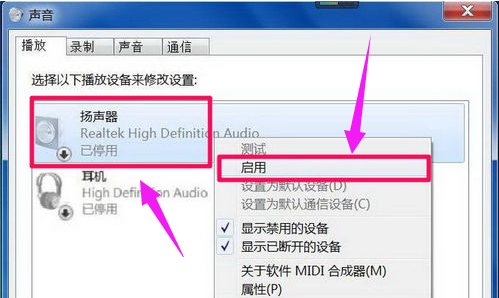
电脑电脑图解-6
然后用以上同样的方法,把耳机也“启用”,最后点“确定”保存设置,回到任务栏,就会发现音量图标上没有红叉了,声音也有了。

音频输出设备电脑图解-7
以上就是电脑提示未安装任何音频输出设备的解决方法。
猜您喜欢
- 例举u深度u盘安装win7系统2019/04/15
- 电脑没网络怎么回事?电脑教程:电脑没..2017/11/11
- win7激活工具,详细教您windows7激活工..2018/07/05
- 显示桌面,详细教您win7显示桌面的几种..2018/10/12
- win7摄像头驱动怎么安装2022/06/27
- 雨木林风u盘启动盘制作工具图解教程..2017/08/21
相关推荐
- windows7系统下载安装教程 2022-06-30
- office 2007 激活码,详细教您如何激活.. 2018-02-11
- win7网卡驱动程序,详细教您win7网卡驱.. 2018-02-25
- 技术编辑教您笔记本电脑黑屏怎么办.. 2019-03-20
- cpu使用率100怎么办,详细教您电脑进程.. 2018-06-11
- 解答win7输入法不见了怎么办.. 2019-02-15




 粤公网安备 44130202001059号
粤公网安备 44130202001059号